Być może wiesz, że PowerPoint nie tylko zapewniaszeroka gama narzędzi tekstowych, graficznych i wykresów do tworzenia obiektów związanych z prezentacją, ale obsługuje także dodawanie obiektów z innych aplikacji pakietu MS Office 2010, w tym MS Word, MS Visio, MS Excel i MS Access. Oprócz bezpośredniego importowania treści dokumentu, danych tabeli, wykresów i innych elementów, możesz także osadzać pliki na slajdach prezentacji. Jeśli chodzi o wykresy i elementy danych tabeli, PowerPoint obsługuje wiele rodzajów wykresów i tabel, a także oferuje formanty podobne do Excela, aby szybko dostosować etykiety i tytuły wykresów i tabel. Jeśli jesteś intensywnym użytkownikiem programu PowerPoint, musisz zauważyć, że często nie dostosowuje etykiet wykresów i tytułów na slajdzie prezentacji. Podczas gdy niektórzy użytkownicy decydują się na ponowny import wykresu z Excela, aby dostosować elementy wykresu, nawet bez użycia rodzimych narzędzi PowerPoint do ustawiania elementów wykresu i tabeli. Jednym z problemów, z którym boryka się wielu użytkowników z wykresami w programie PowerPoint, jest to, że nie ustawia ono automatycznie tytułu wykresu nad wykresem. W tym poście wyjaśnimy, jak możesz nałożyć tytuł wykresu na wykres w slajdzie.
Aby rozpocząć, wybierz wykres, którego tytuł wymagabyć nałożonym. Po wybraniu wykresu na wstążce pojawi się nowa karta, a mianowicie Układ, która zawiera wszystkie narzędzia związane z wykresem. Aby nałożyć tytuł wykresu, przejdź do karty Układ narzędzi wykresu i od Etykiety grupy, kliknij opcję Tytuł wykresu, aby wybrać pozycję, w której chcesz umieścić tytuł wykresu. Możesz przełączać się między pozycjami Wyśrodkowanego nakładki i Pozycjami powyżej wykresu.

Kliknięcie wymaganej opcji z menu rozwijanegomenu natychmiast pokaże tytuł mapy nad obszarem wykresu. Kliknięcie Więcej opcji tytułu otworzy okno dialogowe Opcje formatowania tytułu wykresu, w którym możesz ustawić kolor czcionki, rozmiar, kolor obramowania, wzór i rozmiar oraz dostosować wyrównanie tekstu w pionie i poziomie.
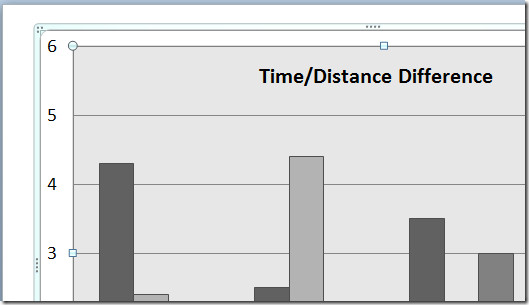













Komentarze